Содержание
- 2. Отчетность на проекте Отметка в программе Trade Ежедневный отчет Аналитика Отчет по состоянию бренд зоны Еженедельный
- 3. Отметка в программе Trade 1. Отметка в программе происходит на основании внесенного ранее графика (заявка на
- 4. Ежедневный отчет Для старта рабочего дня необходимо запустить программу visitbasis Отсчёт рабочего времени начинается с момента
- 5. Check in – c момента синхронизации в офисной части отражается время прихода и ухода.
- 6. Инструкция пользователя
- 7. Ссылки для установки Для установки на Андроид: https://play.google.com/store/apps/details?id=air.com.visitbasis&hl=ru Для установки на iOS: https://itunes.apple.com/ru/app/visit-basis-retail-execution/id830921428 Видео инструкция для
- 8. 1. Найти приложение на PlayMarket и скачать приложение 3. Ввести логин и пароль отправленный на почту.
- 9. 1.Визит открываем в начале рабочего дня. В меню визитов нажать «добавить» 3. После появления галочки рядом
- 10. 1. Активировать торговую точку нажатием 3. Перейти в меню выполнения задач через «+» 2.В карточке торговой
- 11. 1. Выбрать необходимую задачу. Активировать нажатием 3. Для внесения данных активировать каждый опрос нажатием 2. В
- 12. 1. Активировать режим съемки 3. Принять удачное фото, неудачное удалить 2. Разрешить камере телефона производить съемку
- 13. 1. Для внесения комментария под фото используем ярлык «комментарий» 3. Нажимаем «сохранить» 2. Вносим необходимый комментарий
- 14. 1. Выйти из задачи можно только при условии заполнения всех пунктов. При условии если пункт заполнен
- 15. 1. Для закрытия визита нажимаем на пустую ячейку 3. Ставим галочку в пустой ячейке. Нажимаем закрыть.
- 16. Перерыв на обед
- 17. Перерыв на обед
- 18. Аналитика Отчет «Аналитика» используется для сбора данных по проекту. Заполняется по задаче координатора. Важно!!! В отчет
- 19. 2. Внести значение, и сохранить данные 1. Выбрать необходимое поле для внесения данных и активировать нажатием
- 20. Собираемые данные Аналитика Сумма продаж – полная сумма продаж по бренду за месяц Снимаем через программу
- 21. Отчет по состоянию бренд зоны Отчет по состоянию Бренд Зоны заполняется два раза в месяц по
- 22. Отчет по состоянию бренд зоны
- 23. Еженедельный отчет 1. Отчет формируется в последний рабочий день недели 2. Отчет содержит: -фото подтверждение продаж
- 24. Еженедельный отчет Продажи Остатки
- 25. Активности сети Отчет заполняется еженедельно при введении обновленного хит листа Отчет содержит: -Хит лист конкуренты –
- 27. Скачать презентацию
























 Туроператор ”Кей”
Туроператор ”Кей” Женская коллекция лето 2017
Женская коллекция лето 2017 Магнит. Программа лояльности
Магнит. Программа лояльности Реклама в рассылках авторов
Реклама в рассылках авторов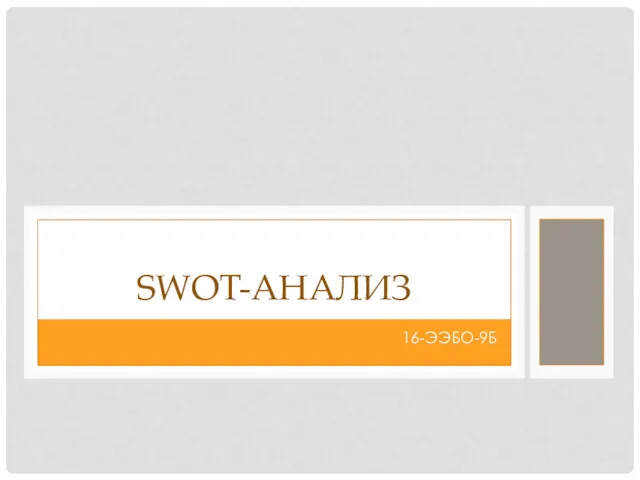 SWOT-анализ
SWOT-анализ Приглашение на концерт Её величество - женщина!
Приглашение на концерт Её величество - женщина! Экоклин Алк. Супер преимущества
Экоклин Алк. Супер преимущества Виртуальная АТС. Эффективный инструмент работы со звонками клиентов
Виртуальная АТС. Эффективный инструмент работы со звонками клиентов Преемственность в организации образовательного процесса для обучающихся с ОВЗ
Преемственность в организации образовательного процесса для обучающихся с ОВЗ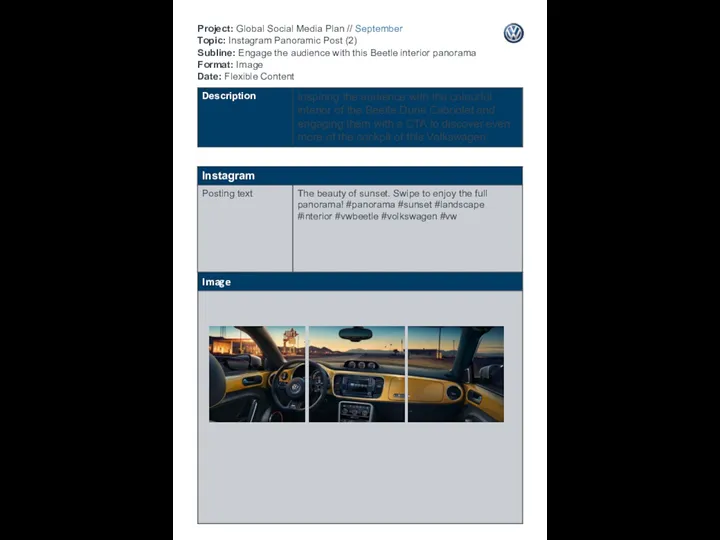 Project: Global Social Media Plan // September Topic: Instagram Panoramic Post (2) Subline: Engage the audience with this
Project: Global Social Media Plan // September Topic: Instagram Panoramic Post (2) Subline: Engage the audience with this Магистерская программа Маркетинг
Магистерская программа Маркетинг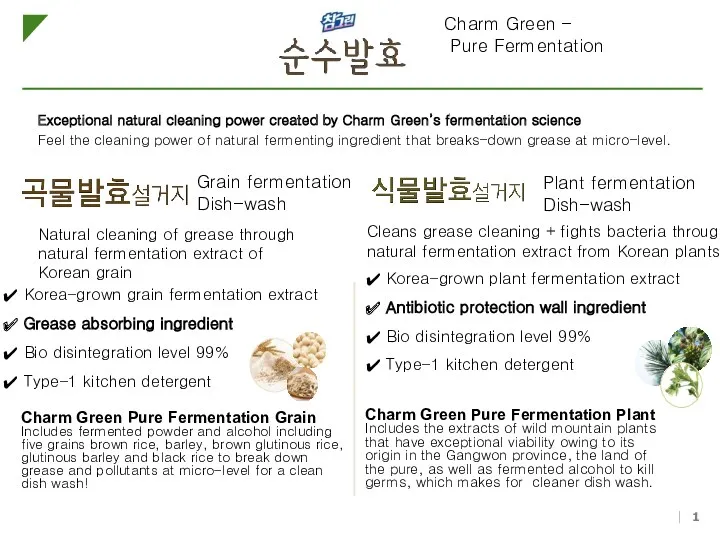 New products ENG
New products ENG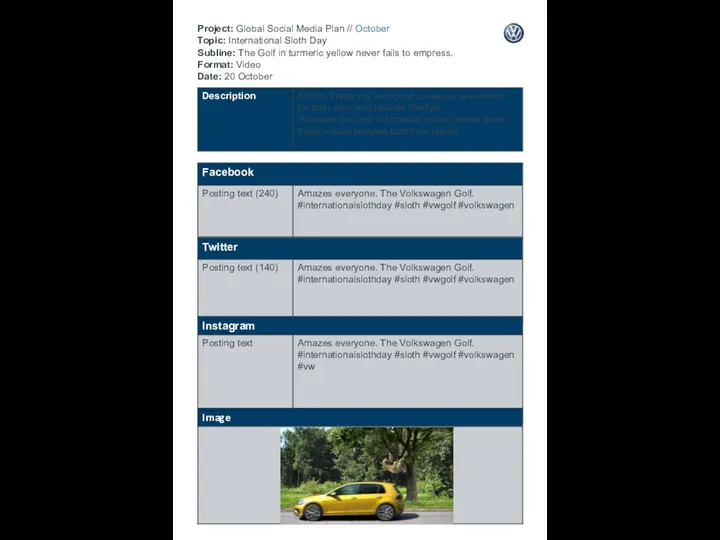 Global Social Media Plan October Topic: International Sloth Day Subline: The Golf in turmeric yellow never fails to empress
Global Social Media Plan October Topic: International Sloth Day Subline: The Golf in turmeric yellow never fails to empress Детский досугово-развивающий центр Бегемотик
Детский досугово-развивающий центр Бегемотик Метафора в рекламі
Метафора в рекламі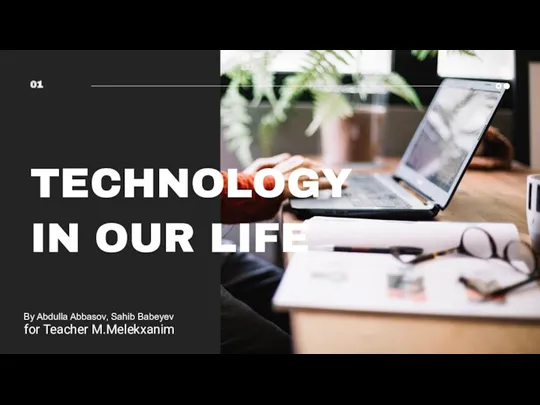 Technology in our life
Technology in our life Проект жилой застройки м-н Мамулино-3 в г. Твери
Проект жилой застройки м-н Мамулино-3 в г. Твери Программа Морское братство на базе детского оздоровительного комплекса Геолог Ямал
Программа Морское братство на базе детского оздоровительного комплекса Геолог Ямал Цифровые решения для роста бизнеса
Цифровые решения для роста бизнеса Выявление требований и оценка удовлетворённости работодателей. Продвижение образовательных услуг
Выявление требований и оценка удовлетворённости работодателей. Продвижение образовательных услуг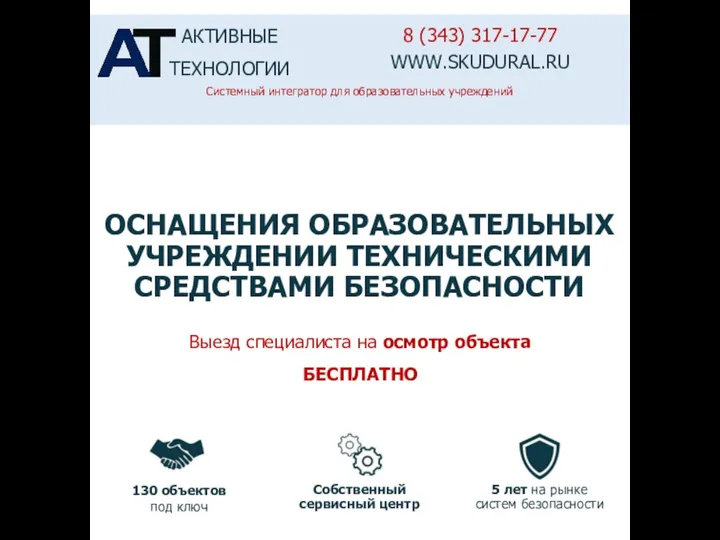 Оснащения образовательных учреждении техническими средствами безопасности
Оснащения образовательных учреждении техническими средствами безопасности Оценка объема рынка для стартапа
Оценка объема рынка для стартапа Письма родителям как эффективный инструмент маркетинга детского лагеря
Письма родителям как эффективный инструмент маркетинга детского лагеря Конкурс Синяя Птица
Конкурс Синяя Птица Психология цвета в рекламе
Психология цвета в рекламе Мастерская натуральной парфюмерии
Мастерская натуральной парфюмерии Маркировка. Функции и классификация маркировки
Маркировка. Функции и классификация маркировки Основы использования социальных сетей в бизнесе
Основы использования социальных сетей в бизнесе